ჩართეთ დინამიური განახლების სიჩქარე Windows 11-ში (DRR)
თქვენ შეგიძლიათ ჩართოთ დინამიური განახლების სიხშირე (DRR) Windows 11-ზე, რათა OS-ს მიეცეთ საშუალება გადაერთოთ განახლების დაბალ სიხშირესა და განახლების მაღალ სიჩქარეს შორის თქვენი აქტივობის მიხედვით. ეს საშუალებას აძლევს Windows-ს შეამციროს ეკრანის განახლების სიჩქარე ტექსტისა და სხვა მარტივი ამოცანებისთვის. თამაშებისთვის, ის გაიზრდება 120 ჰც-მდე, თუ ეკრანი მხარს უჭერს ამას.
რეკლამა
დინამიური განახლების სიხშირე არის Windows-ის ახალი ფუნქცია, რომელიც ცვლის ეკრანის განახლების სიჩქარეს მოთხოვნისამებრ. ოპერაციული სისტემა გაანალიზებს თქვენს აქტივობას კომპიუტერზე და შემდეგ შეუფერხებლად შეცვლის განახლების სიხშირეს. დაბალი ღირებულება საშუალებას გაძლევთ დაზოგოთ მეტი ენერგია, რაც ძალიან მნიშვნელოვანია მობილური მოწყობილობებისთვის.
DDR ამჟამად ხელმისაწვდომია ლეპტოპებისთვის დისპლეით, რომელიც მხარს უჭერს ცვლადი განახლების სიხშირეს (VRR) და განახლების სიხშირეს მინიმუმ 120 ჰც. ეს საშუალებას აძლევს Windows 11-ს განაახლოს ასეთი დისპლეი 60 ჰც სიხშირით ყოველდღიური პროდუქტიულობის ამოცანებისთვის, როგორიცაა ელფოსტა, დოკუმენტის აკრეფა და ამით დაზოგოს ბატარეა ცხოვრება.
თუ დაიწყებთ თამაშს ან რაიმე მედია კონტენტს, Windows 11 დინამიურად გაზრდის განახლების სიხშირეს 120 ჰც-მდე.
და ბოლოს, აღსანიშნავია, რომ გარდა ტექნიკის მხარდაჭერისა, თქვენს სისტემას უნდა ჰქონდეს შესაბამისი გრაფიკის დრაივერი (WDDM 3.0) დაყენებული.
ეს პოსტი გაჩვენებთ, თუ როგორ უნდა ჩართოთ ან გამორთოთ დინამიური განახლების სიჩქარის ფუნქცია Windows 11-ში.
ჩართეთ დინამიური განახლების სიჩქარე Windows 11-ში (DRR)
- გახსენით პარამეტრები დაწყება მენიუდან ან Win + I კლავიატურის მალსახმობი.
- Დააკლიკეთ სისტემა > ჩვენება.

- ში დაკავშირებული პარამეტრები განყოფილება, დააწკაპუნეთ გაფართოებული ჩვენება ვარიანტი.

- შემდეგ გვერდზე იპოვეთ ვარიანტი აირჩიეთ განახლების სიჩქარე და დააყენეთ იგი დინამიური.
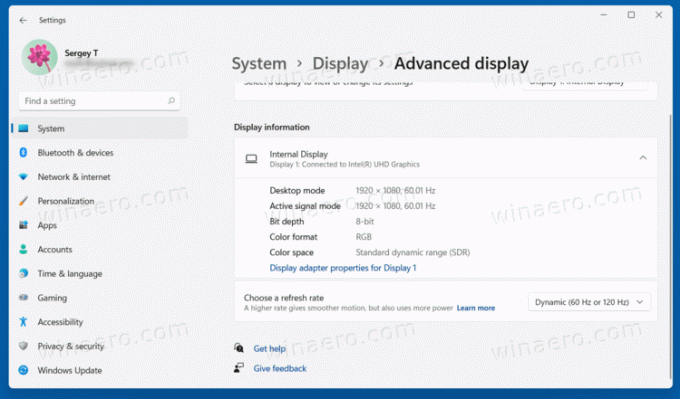
თქვენ დაასრულეთ! თქვენ ახლახან ჩართეთ DRR ფუნქცია Windows 11-ში.
მოგვიანებით, შეგიძლიათ გამორთოთ ის უბრალოდ ზემოაღნიშნული ნაბიჯების გადაბრუნებით და განახლების სიჩქარის პარამეტრის ფიქსირებულ მნიშვნელობაზე დაყენებით.
როგორ გამორთოთ დინამიური განახლების სიხშირე ეკრანისთვის
- გახსენით Windows Setting გამოყენებით Win + I ცხელი კლავიატურა.
- ნავიგაცია სისტემა > ჩვენება და დააწკაპუნეთ გაფართოებული ჩვენება ვარიანტი.
- გაფართოებული ჩვენების გვერდზე იპოვეთ ვარიანტი აირჩიეთ განახლების სიჩქარე.
- აირჩიეთ ერთ-ერთი სტატიკური მნიშვნელობა, მაგ. 60 ჰც ან 120 ჰც ჩამოსაშლელი მენიუდან.

Შესრულებულია! Windows 11 აღარ შეცვლის ეკრანის განახლებას.
შენიშვნა: თუ ვერ ხედავთ ამ სახელმძღვანელოში აღწერილ ვარიანტს, ეს ნიშნავს, რომ თქვენს აპარატურას არ აქვს DRR-ის მხარდაჭერა ან გაქვთ გრაფიკული დრაივერის შეუთავსებელი ვერსია.



